超連結是一種可以點擊的文本,在網頁上是非常常見的,我們可以通過點擊一個超鏈接就能跳轉到另一個網頁。 在 PDF 中我們也可以在某些文件上加超連結,這樣我們在預覽 PDF 的時候也能點擊這個超連結進行跳轉。 但是在某些場景下,這些超鏈接非常干擾我們對文檔的閱讀,我們不想再保留 PDF 文檔中的鏈接。 因此我們就需要刪除 PDF 文檔的超連結,那麼我們應該如何做才能快速的刪除 PDF 文檔的超鏈接呢?
超連結相信大家都很熟悉,不管是網頁中還是 Word 和 PDF 中,都能看到及點擊超連結,也能很方便的插入超連結。 在某些時候,我們想要取消 PDF 中的超連結,只想保留鍊接的文本內容,這樣原本的超連結就不能再進行點擊了。 那麼如何刪除 PDF 文檔中的超連結呢? 其實非常多的 PDF 編輯工具都有刪除 PDF 文檔超鍊接功能,但是這些功能針對的都是單個 PDF 文檔的場景,如果有非常多的 PDF 文檔都需要刪除超連結,那就必須得找到可以批量刪除 PDF 文檔的超連結的工具了。
今天要給大家介紹的就是使用「我的ABC軟體工具箱」這個工具幫我們實現批量刪除 PDF 文檔的超鍊接的方法,它支持批量處理,可以同時刪除多個 PDF 文檔中的超連結,再多的 PDF 刪除超連結也只需要一次操作就可以全部完成。 並且處理效率也非常的高,操作起來也非常的簡單。 接下來我們就一起來看一下如何使用這個工具來實現批量刪除 PDF 文檔的超連結吧。
我們打開「我的ABC軟體工具箱」,按下圖所示,左側選擇「文件內容」,右側選擇「刪除 PDF 中的鏈接」的功能。
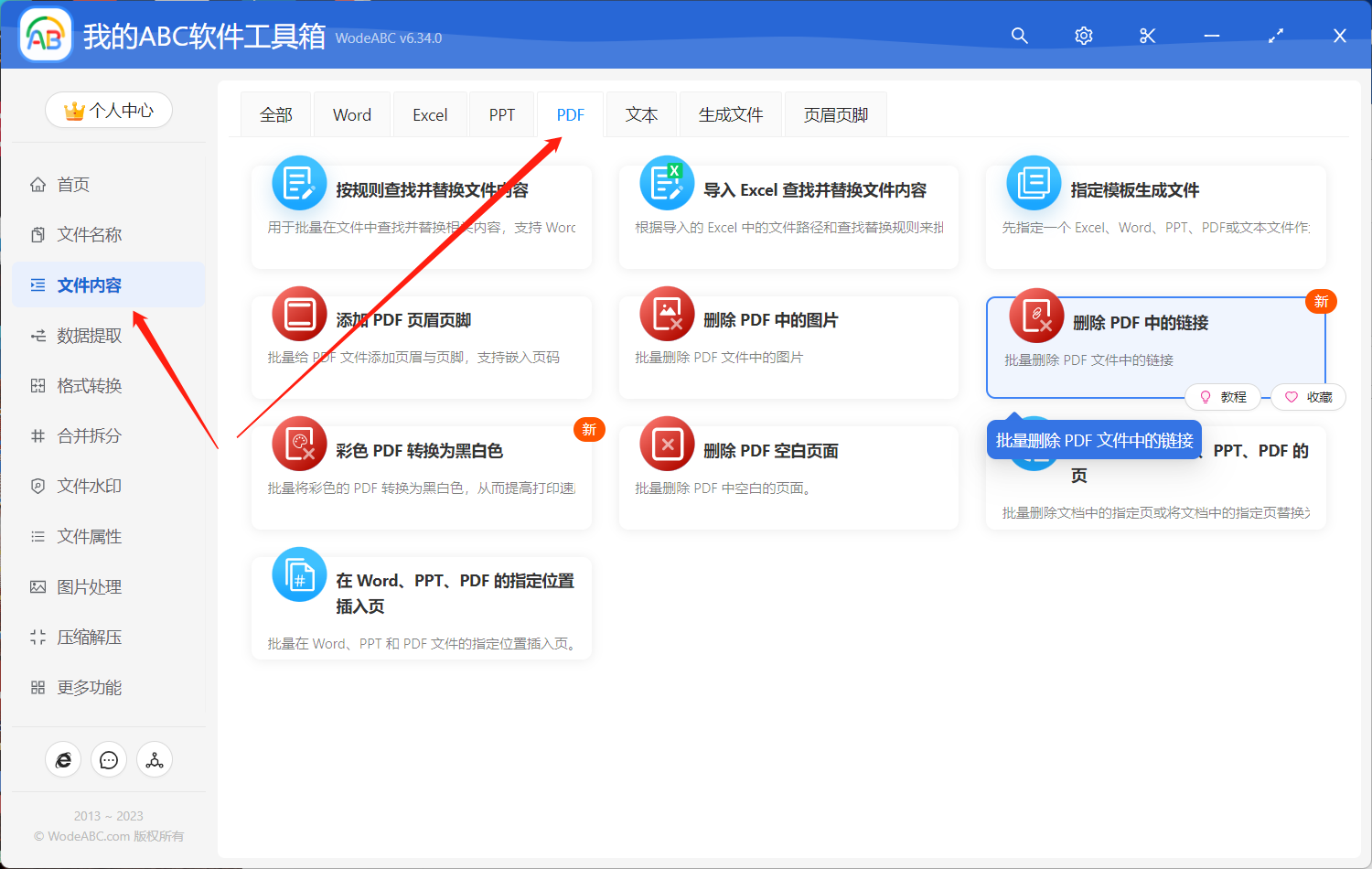
點擊上圖中高亮的菜單,我們就可以進入到批量刪除 PDF 文檔的超連結。 進入之後,我們就需要選擇 PDF 文檔,也就是需要進行超鏈接刪除的文檔,可以一次性選擇非常多的 PDF 文檔。
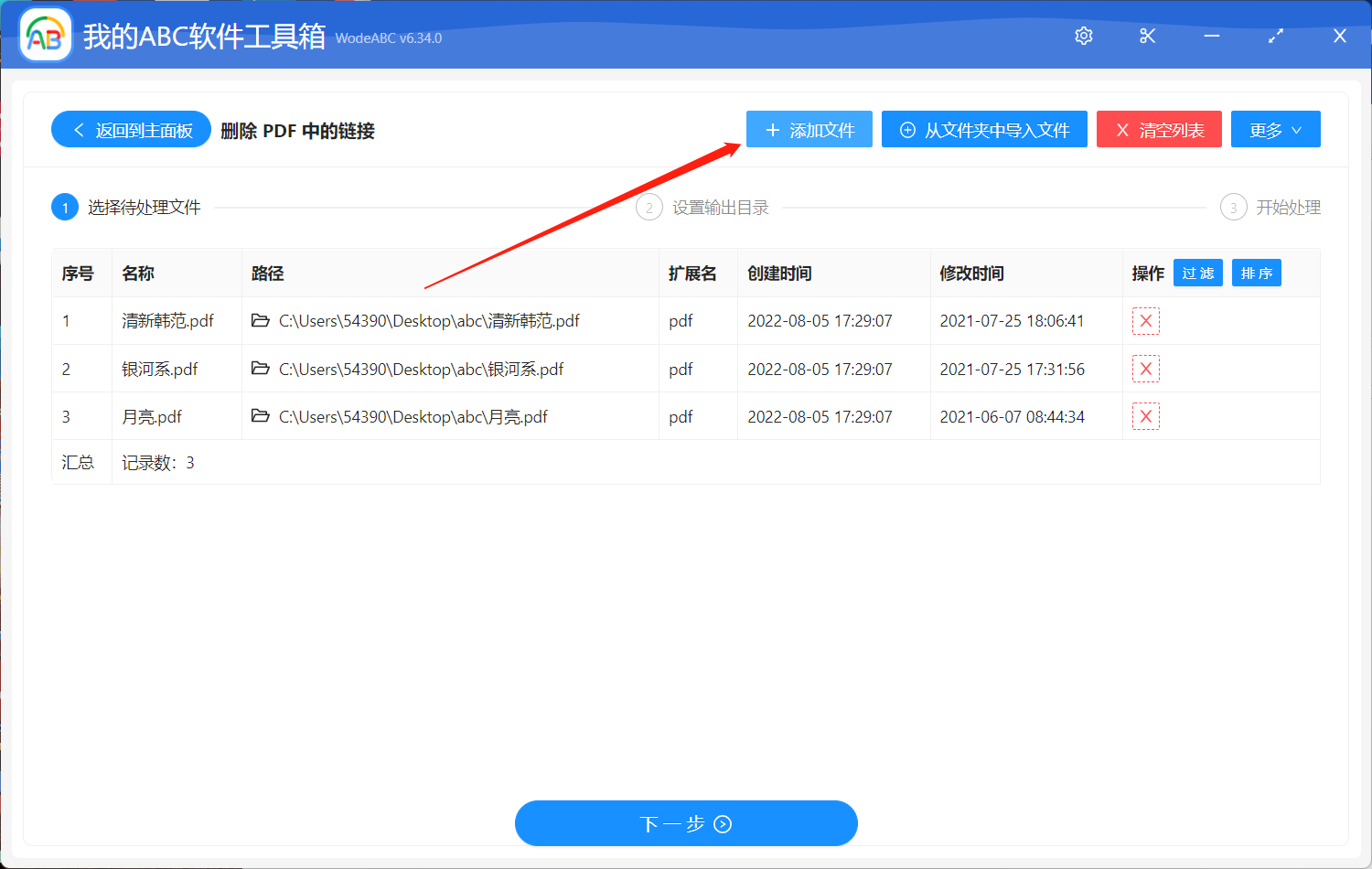
選擇好 PDF 文檔之後,我們就可以點擊下一步進入到輸出目錄選擇的界面了。 輸出目錄選擇好之後,我們就可以繼續點擊下一步交給軟件幫我們進行批量刪除 PDF 文檔的超連結的處理了,等待軟件處理完成,我們就可以進入到輸出目錄查看一下處理後的 PDF 文檔,這時候 PDF 文檔內容中的超連結就已經全部被取消了,無法再進行點擊跳轉了。
整個處理的過程非常的簡單,也非常的高效。 除了可以批量刪除 PDF 文檔的超連結,這個工具還能實現批量刪除 PDF 中的圖片、批量刪除 PDF 中的鏈接、批量對 PDF 文檔的內容進行替換、批量給 PDF 添加水印等等各種批量操作,有需要的小夥伴可以自己進行嘗試這款能提高你工作效率的工具。